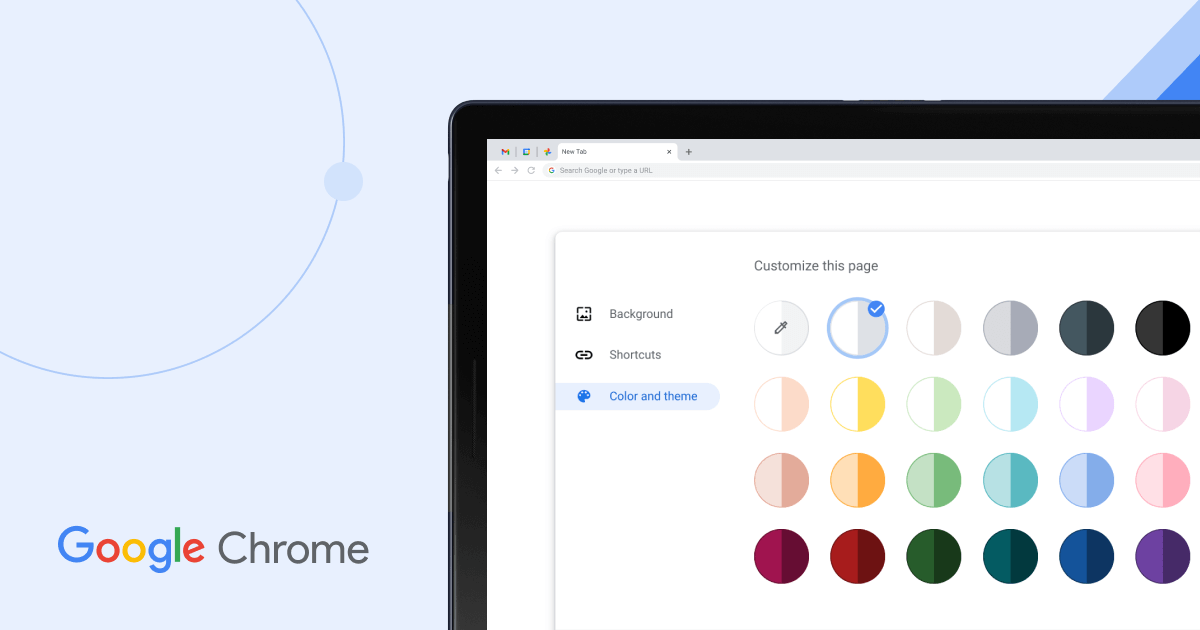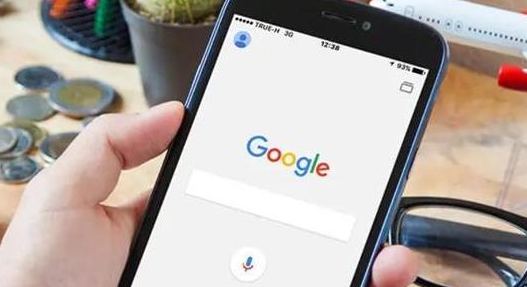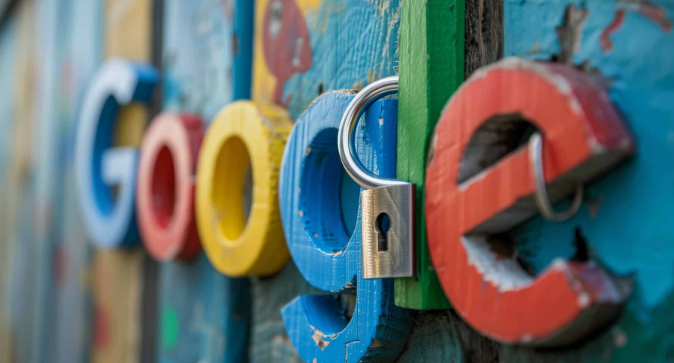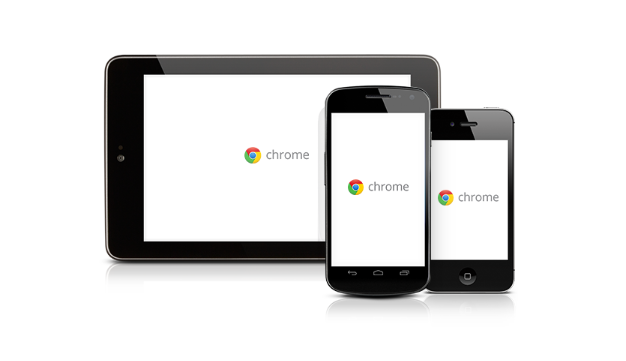当前位置:
首页 > Chrome浏览器下载文件夹无法创建怎么处理
Chrome浏览器下载文件夹无法创建怎么处理
时间:2025年06月21日
来源:谷歌浏览器官网
详情介绍
1. 检查磁盘空间与存储路径:查看所设置的下载文件夹所在磁盘分区是否已满,若空间不足则需清理部分文件以释放空间。同时,确认对该存储路径有写入权限,可尝试将下载路径更改为其他有写入权限的磁盘分区或文件夹,在Chrome浏览器中点击右上角三个点,选择“设置”,在“高级”设置中找到“下载位置”进行修改。
2. 关闭相关安全软件:部分杀毒软件或防火墙可能会阻止Chrome浏览器创建下载文件夹或写入文件。可暂时关闭杀毒软件、防火墙,或在相关安全软件的设置中,将Chrome浏览器或具体的下载操作添加到信任列表中,然后重新尝试创建下载文件夹并下载文件。
3. 检查网络连接稳定性:网络不稳定可能导致下载过程中断,从而出现无法创建下载文件夹的情况。可尝试重启路由器,或切换至其他网络环境(如从Wi-Fi切换到移动数据网络,反之亦然)后再次进行操作。
4. 更新浏览器版本:旧版本的Chrome浏览器可能存在一些兼容性问题或性能缺陷,导致下载文件夹无法创建。点击右上角的三个点,选择“帮助”-“关于Google Chrome”,浏览器会自动检查并提示是否有可用的更新,按照提示进行更新操作,更新完成后重启浏览器再尝试。
5. 检查系统设置与权限:在Windows系统中,右键点击Chrome浏览器的快捷方式,选择“属性”,在“兼容性”选项卡中,确保未勾选“以管理员身份运行此程序”选项。同时,检查当前用户账户是否具有在指定下载路径创建文件夹和文件的权限,可右键点击下载路径所在的磁盘分区或文件夹,选择“属性”,在“安全”选项卡中进行设置。在Mac系统中,可尝试使用“磁盘工具”检查和修复磁盘权限问题。
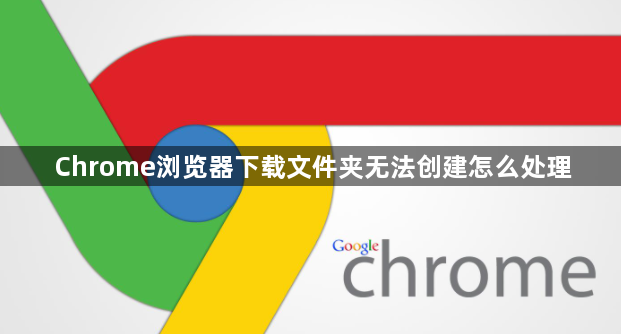
1. 检查磁盘空间与存储路径:查看所设置的下载文件夹所在磁盘分区是否已满,若空间不足则需清理部分文件以释放空间。同时,确认对该存储路径有写入权限,可尝试将下载路径更改为其他有写入权限的磁盘分区或文件夹,在Chrome浏览器中点击右上角三个点,选择“设置”,在“高级”设置中找到“下载位置”进行修改。
2. 关闭相关安全软件:部分杀毒软件或防火墙可能会阻止Chrome浏览器创建下载文件夹或写入文件。可暂时关闭杀毒软件、防火墙,或在相关安全软件的设置中,将Chrome浏览器或具体的下载操作添加到信任列表中,然后重新尝试创建下载文件夹并下载文件。
3. 检查网络连接稳定性:网络不稳定可能导致下载过程中断,从而出现无法创建下载文件夹的情况。可尝试重启路由器,或切换至其他网络环境(如从Wi-Fi切换到移动数据网络,反之亦然)后再次进行操作。
4. 更新浏览器版本:旧版本的Chrome浏览器可能存在一些兼容性问题或性能缺陷,导致下载文件夹无法创建。点击右上角的三个点,选择“帮助”-“关于Google Chrome”,浏览器会自动检查并提示是否有可用的更新,按照提示进行更新操作,更新完成后重启浏览器再尝试。
5. 检查系统设置与权限:在Windows系统中,右键点击Chrome浏览器的快捷方式,选择“属性”,在“兼容性”选项卡中,确保未勾选“以管理员身份运行此程序”选项。同时,检查当前用户账户是否具有在指定下载路径创建文件夹和文件的权限,可右键点击下载路径所在的磁盘分区或文件夹,选择“属性”,在“安全”选项卡中进行设置。在Mac系统中,可尝试使用“磁盘工具”检查和修复磁盘权限问题。